Le terme « netstat » signifie Network Statistics. En termes simples, la commande netstat affiche les connexions réseau actuelles, les statistiques du protocole réseau et diverses autres interfaces.
Si nous entrons netstat dans le terminal, sans aucune connaissance de base des réseaux informatiques, le système nous lance un large éventail de jargon réseau. Il est de la responsabilité du programmeur d'extraire les informations importantes tout en débusquant le reste.
Dans cet article, nous répondrons à certaines des questions liées aux réseaux informatiques à l'aide de netstat commande.
Identifier les connexions réseau actives à l'aide de la commande Netstat
Pour afficher toutes les connexions réseau actives sous Linux, nous utilisons
netstat -a
Sortie :
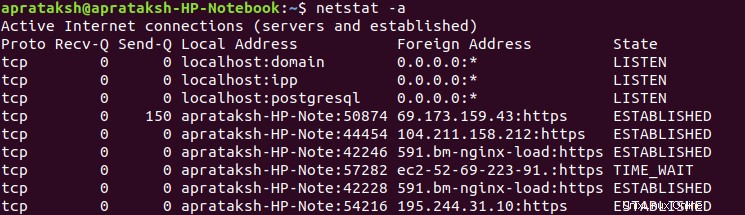
La sortie standard contient six colonnes :
- Proto (Protocole) – Le type de protocole utilisé pour la connexion réseau, comme TCP, UDP, etc.
- Recv-Q (file d'attente de réception) – La quantité de données (en octets) dans la file d'attente du socket.
- Send-Q (file d'attente d'envoi) – La quantité de données (en octets) dans la file d'attente d'envoi pour le socket.
- Adresses – Chaque adresse contient le nom de l'hôte suivi de ':' et d'un numéro de port
- Adresse locale – L'adresse de l'ordinateur dans lequel
netstatcommande est en cours d'exécution. - Adresse à l'étranger – L'adresse de l'ordinateur qui se trouve à l'autre bout du réseau.
- Adresse locale – L'adresse de l'ordinateur dans lequel
- État – L'état de chaque connexion réseau.
Pour mieux comprendre cela, supposons que nous ouvrions un site Web www.lookip.net . Lors de l'exécution de la commande :
netstat -a | grep lookip.net
Nous obtiendrons la sortie suivante :

Comme il est bien clair que, nous avons extrait toutes les connexions réseau en cours avec une adresse étrangère particulière. Dans la commande, ‘| ' est utilisé pour passer la sortie d'une sous-commande à une autre, alors que grep est un outil de recherche sous Linux.
Remarque :Cette technique ne peut pas être appliquée à tous les types de sites Web, car tous les sites Web n'ont pas une adresse étrangère correspondant à l'URL.
Pour expérimenter davantage les données fournies par la commande netstat, nous pouvons écrire des commandes axées sur les protocoles, les adresses ou les états :
Afficher toutes les connexions établies
netstat -a | grep ESTABLISHED
Afficher toutes les connexions TCP en état d'écoute
netstat -a | grep tcp | grep LISTEN
Au lieu de créer des commandes personnalisées, Linux fournit des options intégrées pour récupérer des informations spécifiques.
Filtrage basé sur les protocoles
Pour les requêtes spécifiques à TCP, -t option est utilisée. Pour afficher uniquement les connexions TCP :
netstat -at
Remarque :Pour appliquer plusieurs filtres dans une seule commande netstat, les options sont ajoutées.
Pour les requêtes spécifiques à UDP, -u L'option est utilisée. Pour afficher toutes les sockets suivant UDP :
netstat -au
Option basée sur l'état :
Pour afficher toutes les prises d'écoute :
netstat -l
Identifiez les programmes utilisant des connexions réseau à l'aide de Netstat
Pour récupérer les programmes et leurs ID de processus, nous utilisons :
netstat -p
Pour les programmes spécifiques à TCP :
netstat -pt
Sortie :

Comme nous pouvons le remarquer, Chrome accède à Internet avec l'ID de processus 16648. Cette information peut être utilisée pour tuer ou arrêter tout programme accédant à un réseau à l'insu de l'utilisateur.
Remarque :Il peut arriver que certaines informations du programme soient masquées si l'utilisateur actuel n'est pas l'utilisateur root. Pour devenir un utilisateur root sous Linux, la commande sudo su et la saisie du mot de passe peut aider. Pour plus d'informations, reportez-vous à ceci.
Utilisation de la commande Netstat pour répertorier les adresses IP de chaque connexion réseau
Pour récupérer numériquement toutes les données relatives aux adresses IP et aux ports, nous utilisons :
netstat -n
Nous pouvons afficher les adresses numériquement pour les programmes suivant TCP en :
netstat -ptn
Sortie :

La différence est très nette car nous pouvons voir les adresses IP ainsi que les numéros de port pour chaque connexion.
Quelles sont les statistiques pour chaque protocole ?
Pour accéder aux statistiques récapitulatives pour chaque type de protocole à l'aide de la commande netstat, nous exécutons :
netstat -s
Sortie :
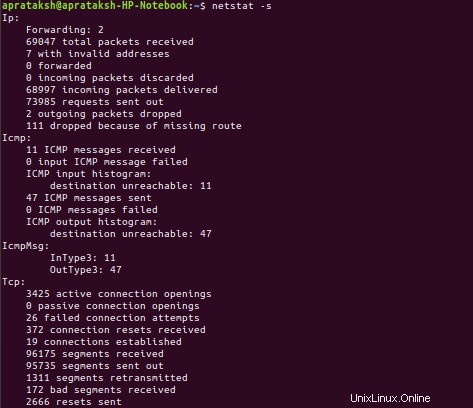
Utilisation de la commande Netstat pour afficher la table de routage
Tout appareil sur un réseau doit décider où acheminer les paquets de données. La table de routage contient des informations pour prendre ces décisions. Pour acquérir le contenu de la table de routage en numérique, nous utilisons l'option de commande suivante :
netstat -rn
Sortie :

La table de routage du noyau se compose des colonnes suivantes :
- Destination – L'adresse de l'ordinateur de destination.
- Passerelle – L'adresse de la passerelle intermédiaire.
- Genmask – Le masque de réseau utilisé pour spécifier les hôtes disponibles dans un réseau.
- Drapeaux – Spécifie quel type de routage.
- MSS – Taille de segment maximale par défaut
- Fenêtre – Taille de fenêtre par défaut
- irtt (Temps aller-retour initial) – Temps total pour envoyer un signal et recevoir son accusé de réception.
- Iface (Interface) – L'interface par laquelle les paquets seront acheminés.
Remarque :Les colonnes ayant une valeur nulle signifient que la taille par défaut est utilisée.
Répertorier les interfaces réseau actives
Pour accéder à toute information à partir d'Internet, il doit y avoir un lien entre le système et le réseau. Ce point d'interconnexion est assuré par une interface réseau. Nous lançons la commande :
netstat -i
Sortie :

La table d'interface du noyau comprend :
- Iface (Interface) – Le type d'interface
- MTU – Unité de transmission maximale
- RX – Paquets reçus
- TX – Paquets transmis
- D'accord – Paquets sans erreur
- ERREUR – Paquets avec une erreur
- DRP – Paquets perdus
- OVR – Paquets perdus en raison d'un débordement
- Flg – Drapeaux définissant la configuration de l'interface
La commande netstat dispose d'un large éventail de connaissances qui rend impossible, de résumer en un seul article. Nous pouvons toujours faire référence aux pages de manuel sous Linux en :
man netstat
et pour en savoir plus sur netstat options que nous pouvons demander de l'aide dans le terminal en :
netstat -h
Références :
- Linux – page de manuel de netstat